
Cuprins:
- Autor John Day [email protected].
- Public 2024-01-30 11:46.
- Modificat ultima dată 2025-01-23 15:04.
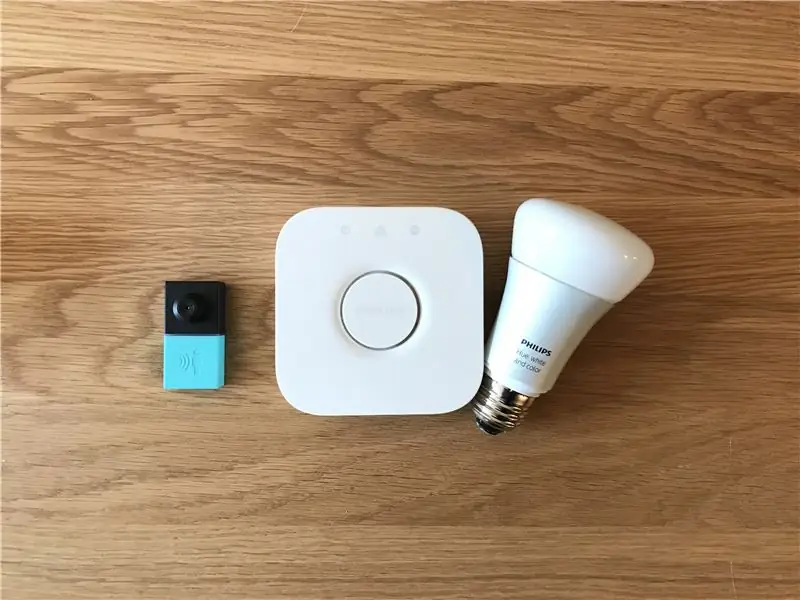

Uitați de multe ori să stingeți luminile? Este întotdeauna posibil să uitați să opriți luminile la ieșirea din casă sau cameră, dar cu senzorul de mișcare MESH, am rezolvat problema utilizând funcțiile de detectare și detectare pentru a vă ajuta să vă automatizați cu ușurință luminile.
Prezentare generală:
- Lansați aplicația MESH (disponibilă pe Android și iOS).
- Configurați MESH Motion alegând funcțiile Detect și Un-detect.
- Configurați Philips Hue în aplicația MESH.
-
Lansați și bucurați-vă de lumina dvs. automată.
Ca întotdeauna, puteți obține blocuri MESH pe site-ul nostru cu o reducere de 5% cu codul de reducere MAKERS00 ca mulțumire pentru că ați verificat instructabilul nostru și puteți obține mai multe informații despre blocurile MESH aici.
Pasul 1: Ingrediente
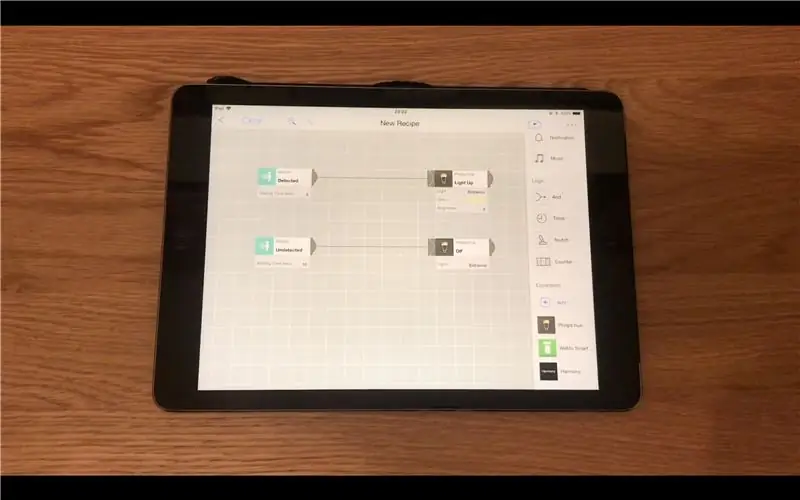
Sugerat:
- x1 MESH Motion
- x1 Smartphone sau tabletă (Android sau iOS)
- x1 Philips Hue Light
- Banda dublă puternică
- Wifi
Pasul 2: Creați rețeta în aplicația MESH
- Trageți două pictograme MESH Motion și două pictograme Philips Hue pe pânza din aplicația MESH.
- Conectați fiecare pictogramă MESH Motion la o pictogramă corespunzătoare Philips Hue.
Setări pictogramă MESH Motion:
- Atingeți fiecare pictogramă MESH Motion pentru a seta funcțiile „Detectare” și „Detectare”.
- Atingeți prima pictogramă MESH Motion și alegeți „Detectare”, apoi alegeți timpul de așteptare.
- Apăsați pe a doua pictogramă MESH Motion și alegeți „Detectați”, apoi alegeți timpul de așteptare.
Setările pictogramei Philips Hue:
- Atingeți pictograma Philips Hue și configurați becul Philips Hue urmând instrucțiunile de pe ecran.
- Atingeți prima pictogramă Philips Hue și alegeți lumina din lista de lumini disponibile.
- Apăsați pe al doilea Philips Hue și alegeți funcția „Dezactivare”.
Notă: Asigurați-vă că becul Philips Hue este conectat la aceeași rețea WiFi a dispozitivului aplicației MESH
Pasul 3: testați, rulați și economisiți energie electrică

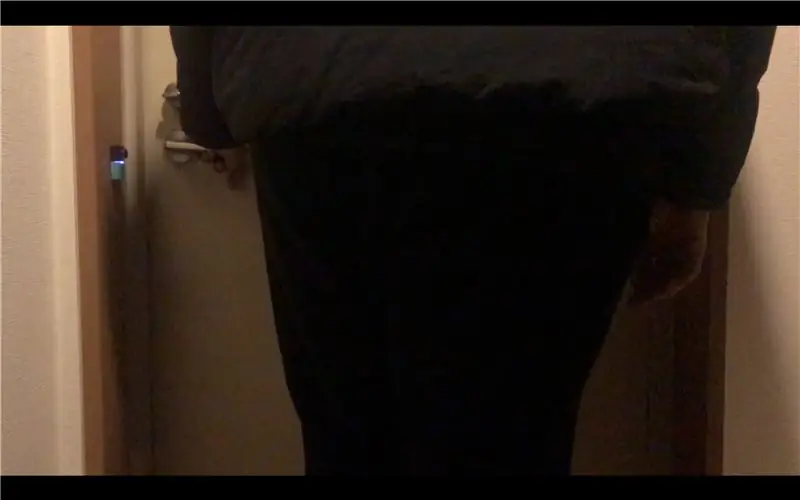
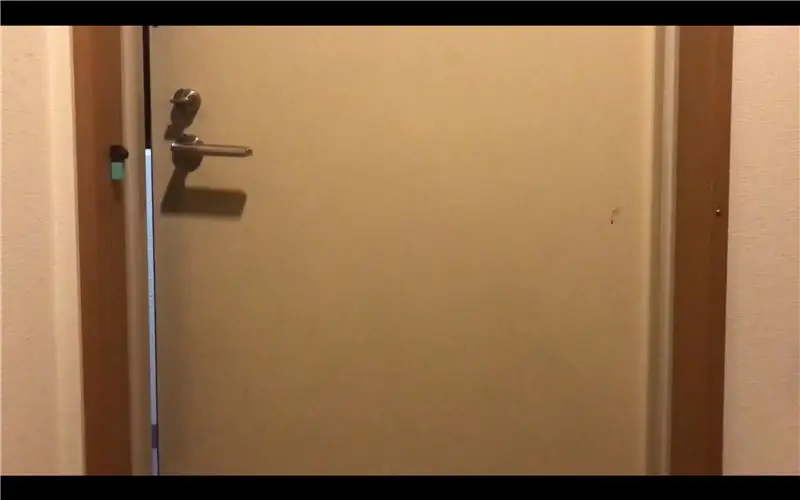
Automarea luminii vă va ajuta să economisiți energie electrică utilizând temporizatorul și funcțiile MESH de detectare și detectare a mișcării pentru a porni sau opri automat lumina după cum este necesar.
Recomandat:
Sistem de alarmă de parcare a vehiculului utilizând senzorul PIR - DIY: 7 pași (cu imagini)

Sistemul de alarmă de parcare a vehiculului utilizând senzorul PIR - DIY: Ați avut vreodată probleme în timp ce staționați pentru vehicul, cum ar fi mașina, camionul, motocicleta sau orice altceva, atunci în acest instructiv vă voi arăta cum să depășiți această problemă folosind o alarmă de parcare simplă pentru vehicul folosind senzorul PIR. În acest sistem care
Comutator de lumină activat prin mișcare cu senzor de lumină: 5 pași

Comutator de lumină activat prin mișcare cu senzor de lumină: Comutatorul de lumină activat prin mișcare are multe aplicații atât acasă, cât și la birou. Acest lucru, cu toate acestea, a adăugat un avantaj al încorporării unui senzor de lumină, astfel încât această lumină să poată fi declanșată numai noaptea
Metode de detectare a nivelului de apă Arduino folosind senzorul cu ultrasunete și senzorul de apă Funduino: 4 pași

Metode de detectare a nivelului de apă Arduino folosind senzorul cu ultrasunete și senzorul de apă Funduino: În acest proiect, vă voi arăta cum să creați un detector de apă ieftin folosind două metode: 1. Senzor cu ultrasunete (HC-SR04) .2. Senzor de apă Funduino
Automatizați dispozitivele de acasă folosind MESH și Logitech Harmony: 5 pași (cu imagini)

Automatizați dispozitivele de acasă folosind MESH și Logitech Harmony: căutați o modalitate de a vă automatiza dispozitivele de acasă cu puțin efort? Te-ai săturat să folosești o telecomandă pentru a porni dispozitivele " Pornit " și „Dezactivat”? Vă puteți automatiza dispozitivele cu senzorul de mișcare MESH și Logitech Ha
Automatizați un ventilator folosind senzorul de temperatură MESH: 4 pași (cu imagini)

Automatizați un ventilator folosind senzorul de temperatură MESH: V-ați săturat să vă porniți ventilatorul "Pornit" și „Dezactivat”? Ce se întâmplă dacă ventilatorul dvs. a fost automatizat și personalizat pe baza setărilor preferate de temperatură? Am construit un ventilator automat folosind temperatura MESH & Umiditate, Wemo și
